แป้นพิมพ์ไม่ทำงานเมื่อบูต Windows 7 แป้นพิมพ์ไม่ทำงานหลังจากบูตเข้าสู่ Windows
ในเครื่องคอมพิวเตอร์ครบชุด ป้อนข้อมูลและการดำเนินการเกือบทั้งหมดด้วยแป้นพิมพ์ และการเลื่อนเมาส์จะพบการกดแป้นพร้อมกัน ดังนั้นความล้มเหลวของแป้นพิมพ์หลังจากบูทระบบอย่างน้อยก็มีปัญหาในการพิมพ์ข้อมูลข้อความ ...
หากแป้นพิมพ์ไม่ทำงาน
โหลด Windows และแป้นพิมพ์ไม่ตอบสนองต่อคำสั่งของคุณ มีเหตุผลเพียงสองประการ คือ ฮาร์ดแวร์และซอฟต์แวร์ ยิ่งกว่านั้นสิ่งแรกเกิดขึ้นบ่อยกว่ามากและแก้ไขโดยการเปลี่ยนอุปกรณ์ที่ผิดพลาดอย่างง่าย
การตรวจสอบแป้นพิมพ์
ในการตรวจสอบฮาร์ดแวร์ กล่าวคือ ตัวคีย์บอร์ดเอง คุณต้องการเพียงอุปกรณ์อินพุตที่รู้จักเท่านั้น ขั้นแรก ให้ตรวจสอบขั้วต่อคอมพิวเตอร์ด้วยสายตา (USB หรือ PS / 2) ตลอดจนสายเคเบิลและขั้วต่อของแป้นพิมพ์
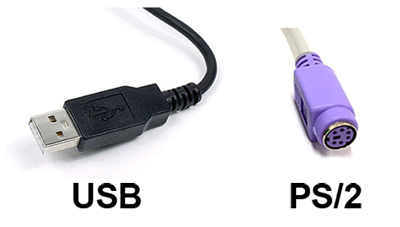
ในกรณีที่ การเชื่อมต่อ USBขั้วต่อมีปัญหา ซึ่งหน้าสัมผัสสามารถหลุดออกมา และนำคอมพิวเตอร์ไปสู่ไฟฟ้าลัดวงจร ในทางกลับกัน ขั้วต่อ PS / 2 มักมีข้อบกพร่องเกิดขึ้นในปลั๊กที่ขาสัมผัสงอหรือหัก หากการตรวจสอบพบว่าไม่มีการเบี่ยงเบนให้ลองเชื่อมต่อแป้นพิมพ์ที่เตรียมไว้
ตรวจสอบให้แน่ใจว่าได้ปิดเครื่องคอมพิวเตอร์โดยสมบูรณ์ แล้วถอดคีย์บอร์ดที่มีอยู่เพื่อเปลี่ยน มันจะดีกว่าถ้าแป้นพิมพ์ที่สองกลายเป็นประเภทเดียวกันของการเชื่อมต่อ ซึ่งจะช่วยในการแปลปัญหา หากอุปกรณ์ทำงานคล้ายคลึงกันหลังจาก บูต Windowsคุณควรมองหาเหตุผลในซอฟต์แวร์
ตรวจเช็คคนขับ
ภายใต้ ซอฟต์แวร์หมายถึงชุดไดรเวอร์ที่จำเป็น ซึ่งควรระบุฮาร์ดแวร์ของคุณ หากไม่ได้ติดตั้งไดรเวอร์อย่างถูกต้องหรือเข้ากันไม่ได้กับระบบปฏิบัติการ คุณควรติดตั้งแป้นพิมพ์ใหม่และหรือติดตั้งไดรเวอร์เวอร์ชันใหม่
ใน Windows OS เราไปที่ "ตัวจัดการอุปกรณ์" ซึ่งเราพบแป้นพิมพ์ (ขึ้นอยู่กับประเภทของการเชื่อมต่อ) เรากด คลิกขวาเมาส์และเลือก "ลบ" จากบริบท นอกจากนี้ ให้รีสตาร์ทคอมพิวเตอร์เพื่อให้ระบบค้นหาและติดตั้งฮาร์ดแวร์ (หรือใช้ New Hardware Connection Wizard) ก็เพียงพอแล้ว

ในกรณีที่คุณจำเป็นต้องอัปเดตไดรเวอร์ ให้ไปที่อินเทอร์เน็ต บนเว็บไซต์ทางการของผู้ผลิต เราพบส่วนดาวน์โหลด ซึ่งเราจะพบชื่อรุ่นอุปกรณ์ของคุณ ดาวน์โหลด ไฟล์ติดตั้งสำหรับระบบปฏิบัติการของคุณ แล้วติดตั้งด้วยการดับเบิลคลิก
เหตุผลที่ไม่ได้มาตรฐาน
หากทั้งหมดข้างต้นไม่ช่วยในสถานการณ์ของคุณ คุณควรตรวจสอบการตั้งค่า BIOS หนึ่งในส่วนรับผิดชอบการทำงานของอุปกรณ์อินพุต โดยปกติ ตัวเลือกนี้เป็นไปได้ด้วยการแทรกแซงโดยเจ้าหน้าที่ และหากไม่เป็นเช่นนั้น คุณสามารถจำกัดการกระทำของคุณได้
ตัวแปรที่มีการติดเชื้อไวรัสก็เป็นไปได้เช่นกัน ในกรณีนี้ อุปกรณ์อินพุตทั้งสองจะได้รับผลกระทบ ทั้งคีย์บอร์ดและเมาส์ ()) โดยปกติการกระทำของ "ศัตรูพืช" ดังกล่าวจะไม่รวมการทำงานในโหมดปกติเมื่อ " โหมดปลอดภัย»ยังคงอยู่ในการกำจัดของคุณ เมื่อใช้การบู๊ต Windows ประเภทนี้ เราจะเริ่มและดำเนินการสแกนแบบเต็ม
ป.ล.
หากไม่มีวิธีการใดที่พิสูจน์แล้วว่าได้ผล โปรดติดต่อ วิธีสุดท้ายนี้จะช่วยวินิจฉัยปัญหาได้ดีขึ้น
หากคุณมีกรณีใด ๆ ของความล้มเหลวของแป้นพิมพ์ โปรดยกเลิกการสมัครในความคิดเห็นเกี่ยวกับสาเหตุและวิธีแก้ไข ข้อมูลและประสบการณ์ของคุณคือความช่วยเหลือที่ทรงคุณค่าสำหรับผู้ชมที่กำหนดเอง
สวัสดีผู้อ่านที่รัก บทความวันนี้เกี่ยวกับหัวข้อ “ แป้นพิมพ์ไม่ทำงานใน BIOS". ปัญหานี้เกิดขึ้นค่อนข้างบ่อยในหมู่ผู้ใช้คอมพิวเตอร์จำนวนมาก มีหลายครั้งที่ผู้ที่มีประสบการณ์ 10 ปีกับคอมพิวเตอร์ประสบปัญหานี้เป็นครั้งแรกและไม่ทราบวิธีแก้ปัญหา แป้นพิมพ์เป็นส่วนที่จำเป็นของ "อุปกรณ์อินพุต / เอาต์พุต" ดังนั้นการทำงานใดๆ กับคอมพิวเตอร์ที่ไม่รองรับเมาส์จึงดำเนินการโดยใช้แป้นพิมพ์ มีสาเหตุทั่วไปบางประการสำหรับปัญหาเหล่านี้ วิธีการทั้งหมดข้างต้นขึ้นอยู่กับการที่คุณกำลังใช้แป้นพิมพ์ที่ใช้งานได้อย่างสมบูรณ์
จะทำอย่างไรถ้าแป้นพิมพ์ไม่ทำงาน
- ตรวจสอบว่าแป้นพิมพ์เชื่อมต่ออย่างถูกต้องหรือไม่ เป็นเรื่องยาก (อาจเป็นไปไม่ได้) ในการเชื่อมต่อขั้วต่อ USB อย่างถูกต้อง แต่เมื่อเชื่อมต่อแป้นพิมพ์กับขั้วต่อ PS / 2 คุณต้องสังเกตสีอย่างถูกต้อง
- ตรวจสอบความเสียหายของสายคีย์บอร์ด โดยเฉพาะถ้าคุณมีสัตว์เลี้ยงในบ้าน
- ถอดและเชื่อมต่อแป้นพิมพ์ใหม่ ต้องทำโดยปิดเครื่องคอมพิวเตอร์
- เชื่อมต่อแป้นพิมพ์กับคอมพิวเตอร์หรือแล็ปท็อปเครื่องอื่นและตรวจสอบว่าใช้งานได้
- คุณต้องใช้แป้นพิมพ์อื่นเพื่อทดสอบขั้วต่อ PS / 2
ถ้าคุณไม่ระวัง คุณสามารถงอขาที่ขั้วต่อแป้นพิมพ์ PS / 2 ได้ ตัวเชื่อมต่อมักเป็นสีม่วง
แป้นพิมพ์ USB ไม่ทำงานใน BIOS
สถานการณ์นี้ส่วนใหญ่มักเกิดขึ้นเมื่อคุณเชื่อมต่อแป้นพิมพ์กับคอมพิวเตอร์เครื่องเก่า BIOS ของคอมพิวเตอร์รุ่นเก่าไม่รองรับพอร์ต USB เพียง PS / 2 ดังนั้น คุณต้องหาคีย์บอร์ดที่มีขั้วต่อที่คล้ายกันหรือซื้ออะแดปเตอร์ แม้ว่าปัจจุบันจะหาคีย์บอร์ดที่มี PS / 2 ได้ยากอยู่แล้ว
หากคอมพิวเตอร์ของคุณเป็นเครื่องใหม่หรือคุณแน่ใจว่า BIOS ของคุณรองรับแป้นพิมพ์ USB คุณต้องตรวจสอบว่าตัวเลือก "Legacy USB", "USB keyboard" หรือ "USB Function For DOS" เปิดใช้งานอยู่หรือไม่ หากมีข้อความว่า disable คุณต้อง เพื่อตั้งค่าให้เปิดใช้งาน เช่น รวมอยู่ด้วย
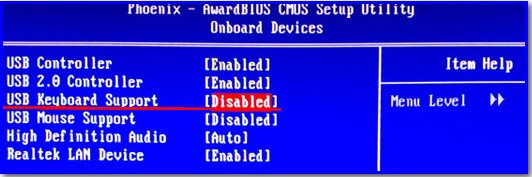
เมื่อออกจาก BIOS อย่าลืมบันทึกการตั้งค่า มิฉะนั้น การเปลี่ยนแปลงทั้งหมดของคุณจะไม่มีผลใดๆ
แป้นพิมพ์ไม่ทำงานเมื่อเลือกระบบปฏิบัติการ
หากแป้นพิมพ์ทำงานใน OS และ BIOS เอง แต่ไม่ทำงานเมื่อเลือกบูตระบบปฏิบัติการ คุณต้องอัปเดต OS bootloader และควรใช้ Grub bootloader ซึ่งติดตั้งระหว่างการติดตั้ง Unix ที่จะปรับปรุง Windows bootloaderคุณต้องมีดิสก์ที่ติดตั้งระบบปฏิบัติการ ระบบปฏิบัติการที่ติดตั้งของคุณควรมีฟังก์ชันการทำงานเต็มรูปแบบ บทความนี้อธิบายวิธีการซ่อมแซมตัวโหลดการบูตใน Windows
เคล็ดลับเพิ่มเติมเล็กน้อยที่ช่วยแก้ปัญหาเกี่ยวกับแป้นพิมพ์ แต่ไม่ค่อยได้ใช้
- ต้องดึงออก แบตเตอรี่ไบออสสองสามชั่วโมง มันจะรีเซ็ตทุกอย่าง การตั้งค่าไบออส.
- ติดตั้งใหม่หรืออัพเดต BIOS
- การเปลี่ยนแหล่งจ่ายไฟ
หากบทความนี้ไม่ได้ช่วยแก้ปัญหาของคุณ ให้ถามคำถามในความคิดเห็นและเราจะพยายามช่วยเหลือคุณ
ผู้ใช้ที่พยายามเข้าสู่การตั้งค่า BIOS อย่างน้อยหนึ่งครั้งรู้ดีว่าการดำเนินการนี้ต้องใช้อุปกรณ์อินพุตเช่นแป้นพิมพ์ ดังนั้นสถานการณ์เมื่อคุณจำเป็นต้องเข้าสู่ BIOS อย่างเร่งด่วนและในขณะเดียวกันคุณพบว่าแป้นพิมพ์ที่เชื่อมต่อกับคอมพิวเตอร์ไม่ทำงานในขณะที่บูตระบบแทบจะเรียกได้ว่าน่าพอใจ เป็นไปได้ไหมที่จะแก้ไขสถานการณ์นี้และเปิดใช้งานการป้อนข้อมูลด้วยแป้นพิมพ์เมื่อคอมพิวเตอร์บูท
หากแป้นพิมพ์ที่คุณใช้เพื่อเข้าสู่ BIOS ไม่ได้เชื่อมต่อกับคอมพิวเตอร์ก่อนเวลาที่คุณตัดสินใจเข้าสู่ BIOS แสดงว่าแป้นพิมพ์ไม่ทำงานเนื่องจากสาเหตุที่เกี่ยวข้อง นี่อาจเป็นความผิดปกติของแป้นพิมพ์เอง หรือการเชื่อมต่อที่ไม่ดี หรือความผิดปกติของขั้วต่อที่เชื่อมต่ออยู่
อย่างไรก็ตาม มีอีกสถานการณ์หนึ่งที่พบได้บ่อยกว่ามาก - แป้นพิมพ์ที่คุณใช้เพื่อเข้าสู่ BIOS ทำงานได้ดีใน ระบบปฏิบัติการแต่เมื่อเข้าสู่ BIOS มันจะไม่ทำงาน ในตัวแปรดังกล่าวจะไม่มีการพูดถึงความผิดปกติของอุปกรณ์อินพุตเอง เป็นไปได้มากว่าในกรณีนี้คุณกำลังติดต่อกับ การตั้งค่าที่ไม่ถูกต้องตัวเลือกใน BIOS ตัวอย่างเช่น ใน BIOS รองรับอุปกรณ์ที่เชื่อมต่อกับ ช่องเสียบยูเอสบี... อาจมีข้อขัดแย้งกับอุปกรณ์อื่นที่เชื่อมต่อกับคอมพิวเตอร์
วิธีการแก้ปัญหา
หากท่านเลือกเข้า คีย์บอร์ดไบออสถูกใช้เป็นครั้งแรก ดังนั้น อย่างแรกเลย เมื่อต้องเผชิญกับสถานการณ์ที่การป้อนข้อมูลด้วยแป้นพิมพ์ไม่ทำงาน คุณต้องตรวจสอบประสิทธิภาพของอุปกรณ์โดยเชื่อมต่อกับคอมพิวเตอร์เครื่องอื่น
หากประสิทธิภาพของแป้นพิมพ์ไม่ทำให้คุณสงสัย คุณสามารถลองเชื่อมต่อแป้นพิมพ์ประเภทอื่นกับคอมพิวเตอร์ของคุณ นั่นคือ หากคุณมีแป้นพิมพ์ USB คุณสามารถใช้แป้นพิมพ์ PS / 2 ได้ หรือในทางกลับกันหากคอมพิวเตอร์ไม่โหลด BIOS โดยใช้แป้นพิมพ์ PS / 2 คุณสามารถลองเชื่อมต่อได้ แป้นพิมพ์ USB... ในกรณีส่วนใหญ่ ตัวเลือกนี้จะแก้ไขปัญหาได้
คุณยังสามารถลองยกเลิกการเชื่อมต่ออุปกรณ์ USB อื่นๆ ทั้งหมดเพื่อหลีกเลี่ยงความขัดแย้งระหว่างแป้นพิมพ์และอุปกรณ์ USB อื่น ในทางทฤษฎี อาจมีข้อขัดแย้งระหว่างเมาส์ PS / 2 และแป้นพิมพ์ PS / 2 ดังนั้นจึงควรปิดการใช้งานเมาส์ในกรณีนี้เช่นกัน
อย่างไรก็ตาม หากวิธีการทั้งหมดข้างต้นไม่ช่วยในการเปิดใช้งานการป้อนข้อมูลด้วยแป้นพิมพ์ เป็นไปได้มากว่าคุณจะต้องรีเซ็ตการตั้งค่า BIOS เป็นการตั้งค่าเริ่มต้น ทำได้โดยการถอดแบตเตอรี่ออก เมนบอร์ดจากซ็อกเก็ตหรือโดยการติดตั้งจัมเปอร์พิเศษ เราเขียนเพิ่มเติมเกี่ยวกับวิธีการดำเนินการนี้ในบทความแยกต่างหาก
หลังจากที่คุณจัดการเปิดใช้งานการป้อนข้อมูลด้วยแป้นพิมพ์และเข้าสู่ BIOS แล้ว อย่าลืมตรวจสอบการตั้งค่า BIOS ที่เกี่ยวข้องกับการเชื่อมต่ออุปกรณ์ภายนอก เพื่อไม่ให้สถานการณ์นี้เกิดขึ้นอีกในอนาคต ตัวอย่างเช่น ใน BIOS จะมีตัวเลือกที่คล้ายกับตัวเลือกฟังก์ชันแป้นพิมพ์ USB ซึ่งจะบล็อกความสามารถในการเชื่อมต่ออุปกรณ์อินพุต USB หากปิดใช้งานตัวเลือกนี้ คุณจะต้องเปิดใช้งานตัวเลือกนี้
บทสรุป
คุณมักจะเจอสถานการณ์ที่การป้อนข้อมูลด้วยแป้นพิมพ์ไม่ทำงานเมื่อคุณบูตเครื่องคอมพิวเตอร์และเข้าสู่ BIOS อย่างไรก็ตาม ในกรณีส่วนใหญ่ผู้ใช้สามารถตัดสินใจได้ ปัญหานี้ได้ด้วยตัวเอง. ตามกฎแล้วสถานการณ์เกิดจากการที่ BIOS บล็อกความสามารถในการเชื่อมต่ออุปกรณ์ต่อพ่วง ในกรณีส่วนใหญ่ ปัญหาสามารถแก้ไขได้โดยเชื่อมต่อแป้นพิมพ์อื่นกับคอมพิวเตอร์ที่ออกแบบมาสำหรับอินเทอร์เฟซสำรอง - PS / 2 แทน USB หรือ USB แทน PS / 2
วันนี้เราจะมาพูดถึงปัญหาหนึ่งที่เกิดขึ้นค่อนข้างน้อย ซึ่งโชคดีสำหรับผู้ใช้ เราจะพูดถึงกรณีที่แป้นพิมพ์ไม่ทำงานใน BIOS โดยหลักการแล้ว ไม่มีอะไรต้องกังวลหากคุณมี BIOS เวอร์ชันใหม่ที่รองรับการใช้เมาส์ แต่ถ้าเวอร์ชั่น BIOS เก่าพอและรองรับเฉพาะการใช้คีย์บอร์ด นี่แหละคือปัญหาจริงๆ วิธีแก้ปัญหา?
การแก้ไขปัญหาและวิธีแก้ไข
ก่อนอื่น คุณต้องตรวจสอบว่าแป้นพิมพ์เชื่อมต่อถูกต้องหรือไม่ หากแป้นพิมพ์ทำงานเมื่อโหลดระบบปฏิบัติการ แสดงว่าไม่มีการเชื่อมต่อ และยังมีปัญหาในการเชื่อมต่ออุปกรณ์กับขั้วต่อ USB อย่างไม่ถูกต้อง เป็นเรื่องที่แตกต่างอย่างสิ้นเชิงเมื่อเมนบอร์ดใช้ขั้วต่อ PS / 2 - คุณต้องเสียบแป้นพิมพ์เข้าไปในขั้วต่อสีม่วง แม้ว่าสีอื่นจะเป็นไปได้ก็ตาม ตัวเชื่อมต่อมีลักษณะดังนี้:

ถัดไป ตรวจสอบความสมบูรณ์ของลวดสำหรับความเสียหาย หากคุณมีสัตว์เลี้ยงที่บ้าน คุณไม่ควรยกเว้นตัวเลือกที่พวกเขา "ทำงาน" ด้วยลวดหนาม ให้ความสนใจเป็นพิเศษกับสถานที่ใกล้กับปลั๊กที่สามารถหักหน้าสัมผัสได้

ปิดคอมพิวเตอร์และปิดแป้นพิมพ์และเมาส์ จากนั้นเสียบกลับเข้าไปอย่างระมัดระวัง และกดปุ่มเปิด/ปิดบนยูนิตระบบหรือแล็ปท็อป เป็นไปได้ว่านี่เป็นเพียงความผิดพลาดที่สามารถ "รักษาให้หายขาด" ได้ง่ายๆ โดยการรีสตาร์ทคอมพิวเตอร์
หากเป็นไปได้ ให้เชื่อมต่อแป้นพิมพ์กับอุปกรณ์อื่นและตรวจสอบว่าใช้งานได้ใน BIOS หรือไม่
หากคุณกำลังใช้ คอมพิวเตอร์เครื่องเก่าด้วย BIOS เวอร์ชันเก่า เป็นไปได้ค่อนข้างมากที่หลังไม่รองรับพอร์ต USB ซึ่งหมายความว่าหากต้องการใช้แป้นพิมพ์ คุณต้องซื้ออะแดปเตอร์ที่ง่ายที่สุด นี่คือลักษณะ:

ตัวเลือกนี้สามารถทำได้เช่นกันเมื่อปิดใช้งานการรองรับพอร์ต USB แม้ว่าจะเปิดใช้งานตามค่าเริ่มต้นก็ตาม ในการตรวจสอบนี้ คุณต้องไปที่ BIOS และค้นหารายการ USB Keyboard Support หรือ Legacy USB Support หากพอร์ตถูกปิดใช้งานจริง ๆ คุณจะเห็นคำว่า Disabled ถัดจากรายการที่ระบุ ดังนั้น คุณต้องเปลี่ยนรายการนี้เป็น Enabled อาจต้องทำโดยใช้แป้นพิมพ์ PS / 2 หรือใช้เมาส์หาก BIOS รองรับการใช้งาน เมื่อออกจาก BIOS อย่าลืมบันทึกการเปลี่ยนแปลง
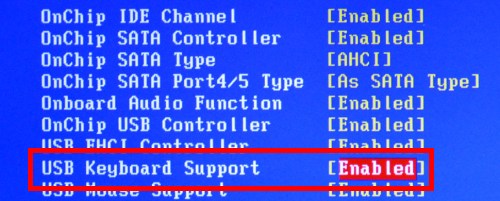
บนเครือข่ายที่กว้างใหญ่ พบตัวเลือกที่น่าสนใจซึ่งช่วยผู้ใช้หลายคน - นี่คือการถอดแบตเตอรี่ออกจาก เมนบอร์ด... อย่างไรก็ตาม ในการดำเนินการดังกล่าว จำเป็นต้องปิดคอมพิวเตอร์ รวมทั้งตัดการเชื่อมต่อเครือข่าย จากนั้นถอดแบตเตอรี่ออกประมาณหนึ่งนาทีแล้วใส่กลับเข้าไปใหม่ ในกรณีนี้ การตั้งค่า BIOS จะถูกรีเซ็ตเป็นค่าเริ่มต้น
ในบางกรณี ปัญหาอาจเกิดจากส่วนประกอบบางอย่างของ หน่วยระบบ... ดังนั้นผู้ใช้รายหนึ่งมีปัญหาในแหล่งจ่ายไฟซึ่งจำเป็นต้องเปลี่ยนในขณะที่อีกคนมีปัญหาในแถบหน่วยความจำซึ่งสั่งให้ใช้งานได้นาน การเชื่อมต่อระหว่างส่วนประกอบไม่ชัดเจน แต่ความจริงก็คือความจริง
อีกทางเลือกหนึ่งคือ ติดตั้ง BIOS ใหม่... แต่ฉันเชื่อว่าสิ่งนี้ใช้ได้เฉพาะกับกรณีเหล่านั้นเมื่อไม่มีอะไรช่วยเลย และสิ่งนี้เกิดขึ้นน้อยมาก เนื่องจากหนึ่งในคำแนะนำที่ระบุจะช่วยได้อย่างชัดเจน
หากคุณมีวิธีแก้ไขปัญหาด้วยตนเอง ให้แบ่งปันกับผู้อ่านบล็อกโดยใช้ความคิดเห็นของคุณ
 ทางเลือกอื่นในการแทนที่คีย์บรรทัดคำสั่งของ Microsoft Office Visio
ทางเลือกอื่นในการแทนที่คีย์บรรทัดคำสั่งของ Microsoft Office Visio การติดตั้งและตั้งค่า Mhotspot คอมพิวเตอร์ไม่รีสตาร์ทหลังการติดตั้ง
การติดตั้งและตั้งค่า Mhotspot คอมพิวเตอร์ไม่รีสตาร์ทหลังการติดตั้ง เรื่องของสามปุ่ม คอลัมน์โดย Evgeny Zobnin เราได้รับปุ่ม Home, Back และ Menu บนหน้าจอที่ปรับแต่งได้บนอุปกรณ์ Android (Floating Soft Keys) การกำหนดปุ่มบนโทรศัพท์
เรื่องของสามปุ่ม คอลัมน์โดย Evgeny Zobnin เราได้รับปุ่ม Home, Back และ Menu บนหน้าจอที่ปรับแต่งได้บนอุปกรณ์ Android (Floating Soft Keys) การกำหนดปุ่มบนโทรศัพท์